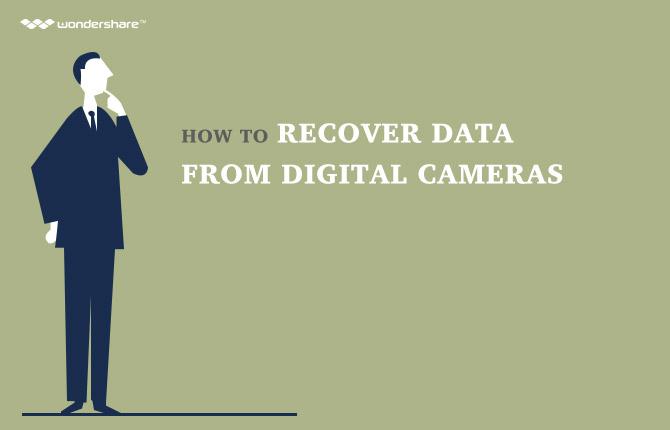компьютерлер эволюциясы бар, адамдар өз маңызды файлдар мен деректермен оларға көбірек тәуелді болып отыр. Бүкіл тәжірибесі, сондай-ақ ыңғайлы Компьютерде маңызды деректер, сондай-ақ түрлі себептермен бірқатар үшін біраз тәуекелге және жоғалуына осал болуы мүмкін сақтау, болуы мүмкін. Егер сіз маңызды деректердің ешқайсысы ешқашан жоғалған көз жеткізіңіз келсе бұлтқа компьютердің сақтық көшірмесін отырып өте маңызды болып табылады Сондықтан. олардың пайдаланушылары үшін бұлтқа сақтау қызметтерін қамтамасыз бірнеше компаниялар бар. Осы компаниялар бойынша бірнеше толығырақ төменде келтірілген.
- 1-бөлім: Бұлттық сақтық көшірме не?
- 2 бөлім: ең танымал Cloud сақтау қызметтерінен шолу
- Part 3: Computer Сақтық көшірме Solutions
1-бөлім: Бұлттық сақтық көшірме не?
Cloud сақтау деректер сақталады және қолдау, сақтық көшірмесі және қашықтағы сайтынан басқарылады деректерді сақтау деп аталады мүмкін. біз Бұлттық сақтық көшірме туралы әңгіме болғанда, сондықтан, оны деректер бұлтты қызметтер провайдеріне қашықтан сақталған болады фактісі жатады. Сондықтан жағдайда бір нәрсе физикалық біздің компьютерге жүреді және деректер жоғалған, біз оны сақтық көшірмесі жасалған бұлттан оны шығарып алу арқылы біздің барлық деректерді қол жеткізу мүмкін. Бұлттық сақтық көшірме бұл күндері деректерді резервтік көшіру ең танымал түрі болып саналады. ақша өте номиналды сома бойынша қызметтерді осы түрін ұсынамыз көптеген компаниялар бар. Шын мәнінде, бұл компаниялардың кейбір шектеулі сақтау кеңістігін тегін деректерді сақтау құралдары ұсынамыз.
2 бөлім: ең танымал Cloud сақтау қызметтерінен шолу
Жоғарыда айтылғандай, олардың пайдаланушыларға бұлтты сақтау қызметтерінің әр түрлі түрлерін ұсынамыз көптеген компаниялар бар. Олардың кейбіреулері арқылы ұсынылатын мүмкіндіктер туралы шолу төменде берілген.
терезесін Drop
Dropbox деректер бұлттық сақтау және резервтік бүкіл тұжырымдамасын артта ізашар ретінде аталады мүмкін. бұлтқа сақтауға байланысты барлық қызметтерге келгенде бизнесте қызметтердің ең ұзын және ұсынады айрықша сапалы оны болды. терезесін тастаңыз нарығында қазіргі уақытта қолда бар ең жақсы бұлтта сақтау қызметтері провайдері ретінде қарастыруға мүмкін. Бұл көне бірі болып табылады және ол, сондай-ақ бұлтты мүмкіндіктерді максималды санын ұсынады, бұл шын мәнінде байланысты. Сонымен қатар, терезесін түсіріп, сондай-ақ смартфондар мен планшеттер сияқты қолмен өткізді құрылғыларды пайдаланатын адамдар үшін қол жетімді болып табылады. пайдаланушылардың осы түрінің үшін, тамшы терезесі, сондай-ақ құрылғыға көшіріледі кез келген жаңа файл автоматтандырылған жүктеу қызметін ұсынады.
Google Drive
Google Drive өз пайдаланушыларына жеңілдету мақсатында Google енгізілген бұлт сақтау қызметі болып табылады. Google Drive Егер сіз маңызды деректердің бұлт сақтық көшірмесін алуға мүдделі тамаша таңдау болып табылады. Ол әртүрлі пайдаланушыларға үшін жақсы таңдау жасайды пайдалы ерекшеліктері бірқатар ұсынады. Google әмбебап белгілі және Google Drive әлі сол тағы бір мысалы болып табылады. Сіз әрбір жерге өз қызметтерін пайдалану туралы сақтауға көреді Google пайдаланушысы болсаңыз, ол бұлтын пайдаланып компьютерге сақтық көшірмесін қабылдау келгенде, Google Drive Сіз үшін ең жақсы таңдау болып табылады.
One диск
One диск Microsoft корпорациясы ұсынған бұлтқа сақтау қызметі ретінде қарастыруға мүмкін. Ол пайдалы бірқатар ерекшеліктері қамтиды және ол оларға ең жақсы үйлесімділік параметрлерін ұсынады, өйткені Microsoft Windows ОЖ пайдаланушылар үшін ең үздік таңдау ретінде қарастырылуы мүмкін. Microsoft бірі Drive Microsoft Windows барлық түрлі нұсқаларын жұмыс істейтін пайдаланушылар үшін қол жетімді болып табылады. Егер Сіз Windows 8.1 немесе терезелерді 10 пайдаланып жатсаңыз, онда сіз бұл нұсқаларында алдын ала орнатылған болады ретінде бір диск бағдарламасын жүктеп алу үшін емес еді.
Part 3: Computer Сақтық көшірме Solutions
Шешім 1: пайдалану Dropbox сақтық көшірмесін компьютерге
Пайдалану үшін Dropbox бұлт сақтық көшірмесін компьютерге, сіз олармен тіркелгі жасау және компьютерге олардың бағдарламасын жүктеп алу үшін қажет.
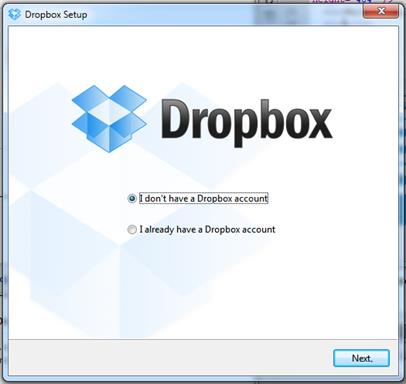
- Енді сіздің пайдаланушы аты мен құпия сөзді қамтамасыз ету арқылы тіркелгіңізге кіріңіз және орнату процесін аяқтау.
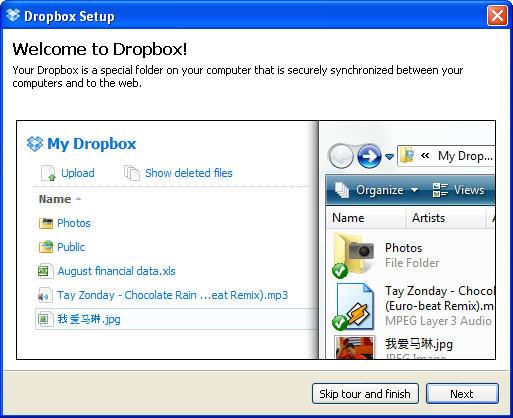
- Енді сіздің компьютеріңіздің сақтық көшірмесін алу үшін деректерді жүктеу бастау үшін сіздің тамшы терезесін ашыңыз.
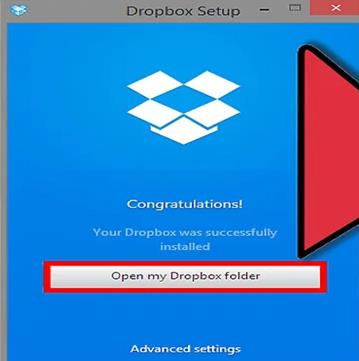
Шешім 2: Google Drive резервтік компьютерге
сақтық көшірме Google Drive пайдаланып бұлтқа компьютер үшін, сіз өз Google есептік жазбасы арқылы Google Drive кіру қажет.
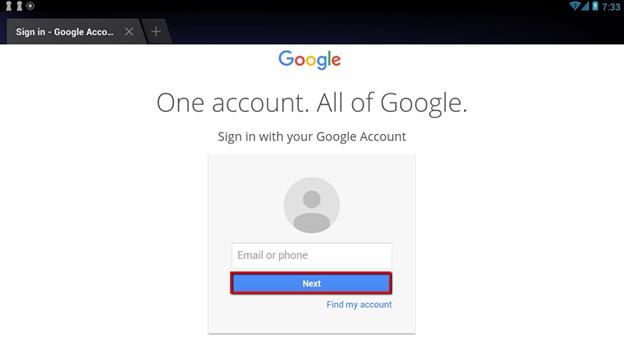
- ол Google Drive жаңа файлдарды қосу үшін келгенде Енді, сіз жаңа файлдарды жасау немесе компьютерден оларды жүктеуге болады.
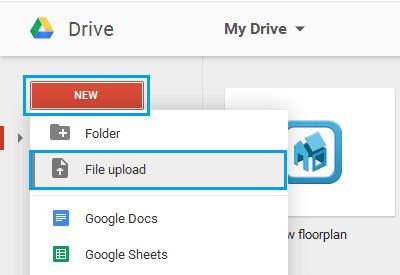
- Егер сіз әлдеқашан Google Drive бойынша жүктелген файлдар арқылы шолуға үшін, экранның сол жағында орналасқан шарлау жолағында пайдалана алады.
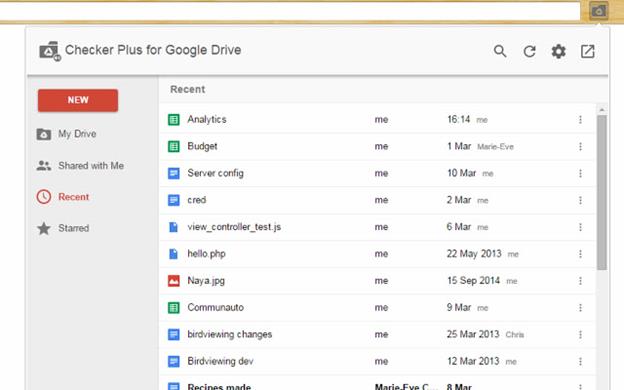
Шешім 3: Microsoft OneDrive бірге Backup Компьютерге
Егер компьютердегі Microsoft бірі Drive қолданбасын жүктеп алу үшін қажет, ең алдымен Microsoft бірі Drive, пайдаланып бұлтқа компьютерді сақтық көшірмесін мақсатында.
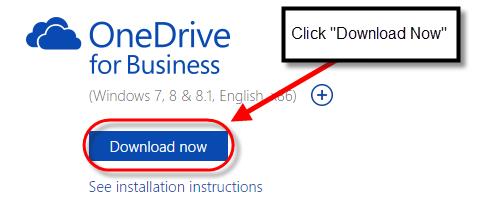
- Аяқтағаннан кейін, оны компьютерге орнату. Егер сіз Windows 8.1 немесе терезелерді 10 пайдаланып жатқан жағдайда, Microsoft One Drive олармен алдын ала орнатылған болады.
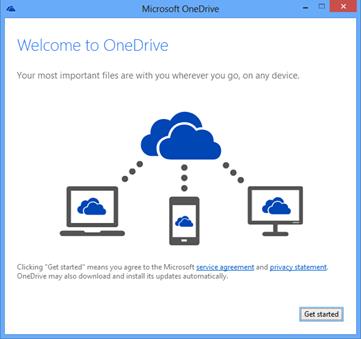
- Енді Microsoft бірі Drive кіріңіз.
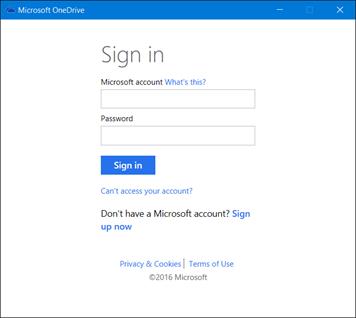
- ол жаңа деректерді жүктеу және қолданыстағы файлдарын қарау үшін келгенде жылы қол қойылғаннан кейін, сіз барлық операциялардың қамқорлық болады, бір диск осы басты бетке арқылы келіп еді.
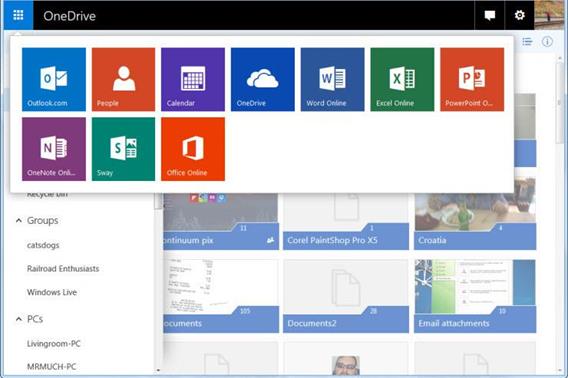
Part 4: Компьютер Сақтық көшірме кеңестер:
бұл бұлтта сақтау қызметіне Компьютерді сақтық көшірмесін үшін келгенде өте ыңғайлы келеді мүмкін бірнеше кеңестер Сізге ыңғайлы және түсіну үшін төменде көрсетілген.
- Ол жоғары кейінірек кез келген қолайсыздықтар болдырмау үшін бұлтқа қызмет ұсынатын қалпына келтіру мүмкіндігін іске кептіру ұсынылады.
- Сіз кейбір жаңа деректерді көшіру сайын қолмен сақтық көшірмелерді жүзеге асыруға болуы мүмкін, сондықтан сақтық көшірме автоматтандырылған болуы тиіс.
- өтініш әкімшілері, сондай-ақ сенің сақтық рәсімдерді барлық енгізілген фактісі көз жеткізіңіз.
компьютерлік Сақтық көшірме
- Компьютерлік Сақтық көшірме +
-
- қалай сақтық көшірме компьютерлік
- бұлтқа сақтық көшірме компьютерлік
- Сыртқы қатты дискіге сақтық көшірме компьютерлік
- компьютерлік сақтық көшірме бағдарламалық қамтамасыз ету
- компьютерлік сақтық көшірме құрылғысы
- Windows сақтық көшірме бағдарламалық қамтамасыз ету
- Фото сақтық көшірме бағдарламалық қамтамасыз ету
- Mac сақтық көшірме бағдарламалық қамтамасыз ету
- сақтық көшірме Outlook Хаттар
- Email сақтық көшірме бағдарламалық қамтамасыз ету